Восстановите утерянные / удаленные данные с компьютера, жесткого диска, флэш-накопителя, карты памяти, цифровой камеры и многого другого.
Способы 3 для восстановления удаленного документа Word в Windows / Mac
 Обновлено Валин Хуа / 25 марта 2021 г. 09:20
Обновлено Валин Хуа / 25 марта 2021 г. 09:20Недавно я копался в старых файлах Word и обнаружил, что некоторые из них повреждены, а некоторые потеряны. Как это произошло, для меня загадка. Вы можете восстановить удаленные документы Word? Я был бы признателен за любую помощь в их восстановлении, либо с использованием процедур, с которыми я еще не знаком, либо с использованием определенного программного обеспечения. Бесплатно было бы предпочтительнее, но если лучший в своем классе это оплата, и мне это нужно, я куплю его. Спасибо за ваше мнение.
Потеря данных может случиться с каждым, и потеря документа Word раздражает больше всего. Независимо от того, являетесь ли вы студентом или офисным работником, вам необходимо использовать документы Word, которые могут быть бумагой, репортером проекта или чем-то более важным. Большинство из нас не могут позволить себе неожиданно потерять документ Word, поскольку он всегда используется для записи важной и разнообразной информации.
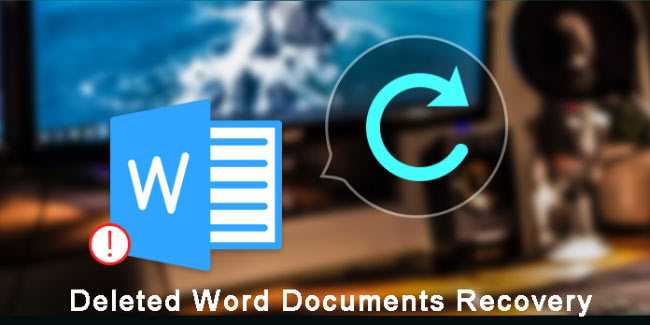
Документ Word может быть удален непреднамеренно после того, как вы очистили много файлов в попытке освободить место или после того, как вы отформатировали жесткий диск для обновления системы.
Здесь я собрал несколько способов восстановления удаленных документов Word.

Список руководств
Метод 1: восстановить удаленный текстовый документ из файла резервной копии (.wbk)
Чтобы найти эту опцию, сделайте следующее.
Шаг 1Запустите документ Microsoft Word.
Шаг 2Перейти к Microsoft Office кнопку, а затем нажмите параметры Word внизу.
Шаг 3В Область переходов, нажмите Фильтр.
Шаг 4Прокрутите вниз, чтобы найти Сохранить раздел и отметьте Всегда создавать резервную копию опцию.

После этого каждый новый документ Word, который вы создаете, будет иметь связанную с ним копию. Все резервные копии документов Word имеют имена, начинающиеся с Резервирование и заканчивается WBK- расширение имени файла.
Чтобы найти эти копии и восстановить документы Word, выполните следующие действия.
Шаг 1Найдите папку, в которой вы в последний раз сохранили удаленные документы Word.
Шаг 2Поиск файлов с расширением .wbk.
Шаг 3Измените имя расширения с .wbk на .doc или .docx.

Кроме того, вы можете перейти непосредственно к Start меню на вашем компьютере и введите имя отсутствующего документа Word или Резервирование or .wbk в Окно поиска.
2. Восстановить удаленные файлы Word из временных файлов
Нет копий вашего удаленного документа Word? Поиск временных файлов - ваш второй вариант. Когда вы работаете с документом Word, также создается временный файл, содержащий те же данные.
Временные файлы имеют расширение TMP, следуйте инструкциям по восстановлению удаленных документов Word.
Шаг 1Нажмите Start в левом нижнем углу экрана вашего компьютера.
Шаг 2В Поиск файлов или папок именованное поле, введите .tmp.
Шаг 3На Показать только панель инструментов, нажмите Другие контрактные услуги.
Шаг 4Найдите файлы, которые соответствуют датам и времени последнего изменения документа.
Шаг 5Если вы найдете целевой документ, перетащите файл на рабочий стол.
Шаг 6Измените имя расширения с .tmp на .doc или .docx.

3. Восстановить удаленный документ Microsoft Word с FoneLab
Если вы по-прежнему не можете найти искомый документ, использование мощного программного обеспечения для восстановления данных будет вашим лучшим выбором.
FoneLab Data Retriever имеет возможность восстанавливать практически все удаленные или потерянные документы Word путем сканирования устройства хранения, на котором потеряны документы.
Он способен восстанавливать документы Word, утерянные для ручного удаления, сбоя системы, отсутствия ответа, повреждения, перезаписи и т. Д.
FoneLab Data Retriever - восстанавливайте потерянные / удаленные данные с компьютера, жесткого диска, флэш-накопителя, карты памяти, цифровой камеры и многого другого.
- Восстановление фотографий, видео, документов и других данных с легкостью.
- Предварительный просмотр данных перед восстановлением.
Давайте посмотрим, как его использовать.
Шаг 1Запустить это программное обеспечение
Загрузите, установите и запустите это программное обеспечение для восстановления данных на вашем ПК или Mac по указанным выше ссылкам. Если вы хотите восстановить данные с внешнего устройства хранения данных, подключите его к компьютеру.
В главном меню выберите данные, которые вы хотите восстановить, здесь вы должны выбрать Документ, Затем выберите жесткий диск, на котором вы можете найти потерянные документы.

Шаг 2Сканирование данных
Нажимая Сканировать Кнопка начнет быстрое сканирование на выбранном диске. После завершения процесса сканирования все типы документов будут отображаться в окне.
На этой странице вы можете нажать Глубокий анализ чтобы получить больше результатов сканирования. Глубокий анализ займет больше времени, чтобы завершить весь процесс сканирования, но он предоставит вам все возможности.

Шаг 3Восстановить данные
Ищите нужные документы Word. Вы также можете использовать ФИЛЬТР функция быстрого поиска необходимых файлов.
Отметьте элементы и нажмите Recover, Выбранные документы Word будут сохранены на вашем компьютере.

Без каких-либо технических требований вы можете получить удаленный документ Word. Все, что вам нужно сделать, это нажать несколько раз.
В дополнение к восстановлению документов Word, это программное обеспечение также может восстановить документ TXT, электронные письма, изображения, файлы Excel и другие типы данных.
Более того,
Это программное обеспечение может восстановить данные с компьютера, флэш-накопитель, карта памяти, цифровая камера, съемный диск и другие носители.
Загрузите это программное обеспечение на свой компьютер и будьте готовы своевременно сохранить ваши данные с Жнец в случае внезапной потери данных.
FoneLab Data Retriever - восстанавливайте потерянные / удаленные данные с компьютера, жесткого диска, флэш-накопителя, карты памяти, цифровой камеры и многого другого.
- Восстановление фотографий, видео, документов и других данных с легкостью.
- Предварительный просмотр данных перед восстановлением.
